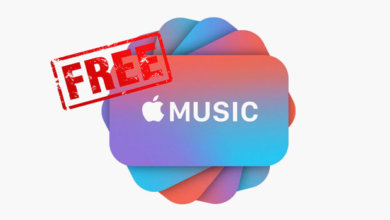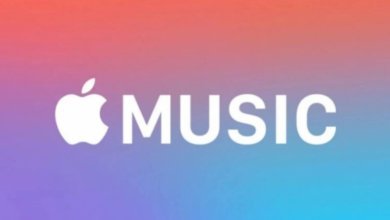如何將iTunes 音樂轉檔為MP3
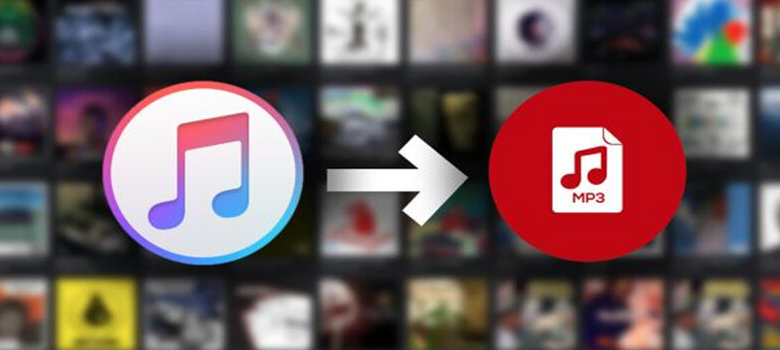
M4A 是蘋果公司開發的一種格式。用戶可以從iTunes 商店下載M4A 音樂檔並將其保存在蘋果裝置上。但是,你不能到處使用這些M4A 檔案,因為它們是用AAC 有損壓縮編碼的。這種格式沒有被廣泛使用。M4A 音訊檔案只能在Apple 裝置上使用。
因此,有人希望將iTunes M4A 音檔轉檔為MP3 檔案,以便在非iOS 裝置上使用。在本文中,有幾種方法可以將iTunes 音樂轉檔為MP3 檔案。請按照下麵的教程操作。
第1部分:如何使用「Apple Music 轉檔器」將iTunes 音樂轉檔為MP3
要將iTunes M4A 轉檔為MP3音訊格式,「Apple Music 轉檔器」是最適合你的工具。
「Apple Music 轉檔器」不僅可以轉檔無DRM 保護的音訊檔案,還可以轉檔帶有DRM 保護的音檔。它可以輕鬆地從iTunes M4A 音樂檔中移除DRM 保護,並將其轉檔為其他格式的音訊檔案。這個工具可以將iTunes 音樂匯出為MP3、FLAC 等檔案格式。囙此,你可以從中選擇一種,使iTunes 音樂檔與任何裝置相容。
此外,「Apple Music 轉檔器」可以以快速的速度工作,這將節省你很多時間。你還可以根據需要調整iTunes 歌曲的音訊質量。你可以在「Apple Music 轉檔器」上修改音訊參數等。它還可以將iTunes 音樂轉檔成MP3 檔案,並帶有原始質量和完整的ID3 標籤。然後,你可以管理iTunes 音樂檔並將其儲存到電腦上,或將iTunes 音樂匯入到其他裝置,以便離線收聽。
「Apple Music 轉檔器」功能
- 刪除iTunes 音樂、Apple Music、其他音訊檔案的DRM 保護
- 支援蘋果M4P 音檔、iTunes M4A 音檔、AA/AAX 音檔等
- 批量將成千上萬的音樂從iTunes 轉檔為MP3 檔案,無數量限制
- 以30倍的速度運行,像閃光燈一樣快速編碼新的音訊格式
- 無損匯出質量,保留iTunes 音樂的所有資訊
如何透過「Apple Music 轉檔器」將iTunes 音樂轉檔為MP3 檔案
在這裡,我們將向你展示如何通過「Apple Music 轉檔器」將音樂從iTunes 下載為MP3 檔案。在此之前,你需要先從iTunes 下載iTunes M4A 音訊檔案。此外,你還需要在電腦上下載並安裝「Apple Music 轉檔器」程式。完成後,你可以開始將iTunes 轉檔為MP3 檔案以供收聽。
步驟1、匯入iTunes 音檔
開啟電腦上安裝的「Apple Music 轉檔器」程式。iTunes 應用程式將在你開啟「Apple Music 轉檔器」軟體時顯示。此外,你將看到「Apple Music 轉檔器」的主螢幕。
要將iTunes 音樂轉檔為MP3 檔案,你需要將iTunes 歌曲添加到「Apple Music 轉檔器」。請點擊「Apple Music 轉檔器」的「添加檔案」按鈕,你可以隨意選擇和添加iTunes 音樂檔。
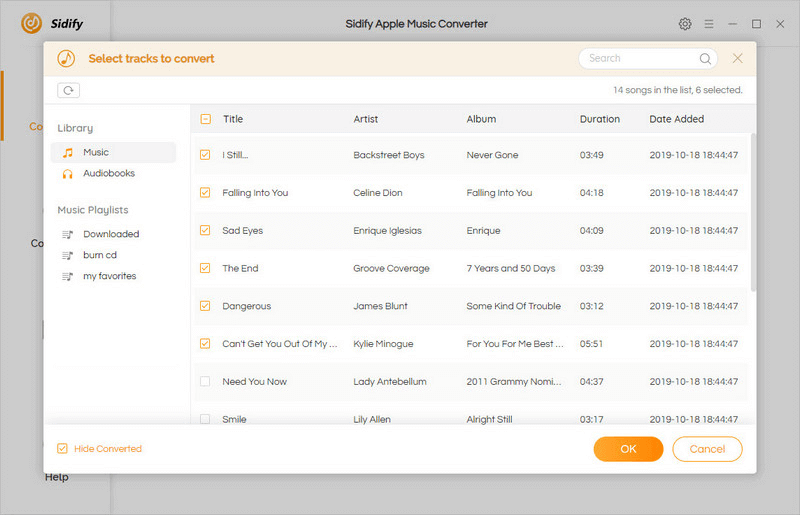
步驟2、設定iTunes 音檔的匯出格式
根據需要,如果要减小匯出檔案大小,可以選擇「MP3」。或者,如果你需要增强iTunes 歌曲,請選擇「FLAC」。要將iTunes M4A 轉檔為MP3 檔案,你只需選擇MP3 即可。此外,你還可以設定音檔參數,如速度、音量、音高和定位字元資訊。你只需點擊「Apple Music 轉檔器」的「設定」圖標即可開始重設iTunes 音樂檔的音訊參數。
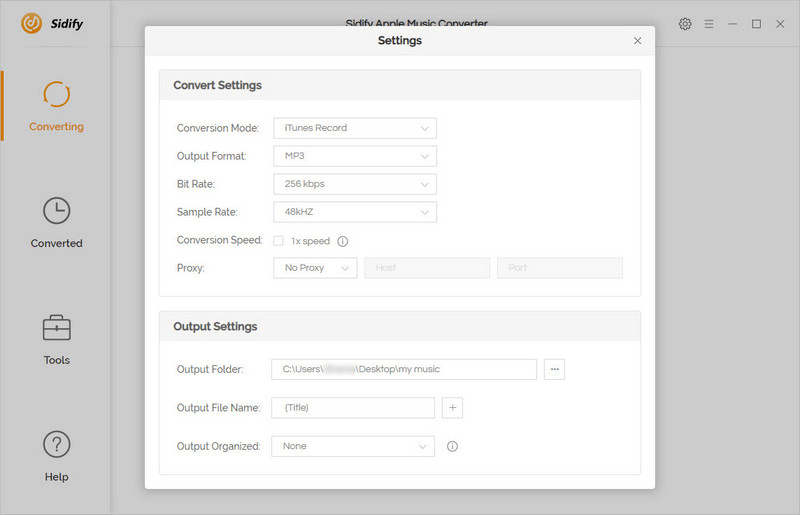
步驟3、將iTunes 音樂轉檔為MP3
所有設定完成後,按一下「轉檔」按鈕開始將iTunes 音樂轉檔為MP3。正在轉檔的音檔旁邊將顯示一個進度條。轉檔後,你可以點擊「已轉檔」圖標查找並查看轉檔後的MP3 音檔。
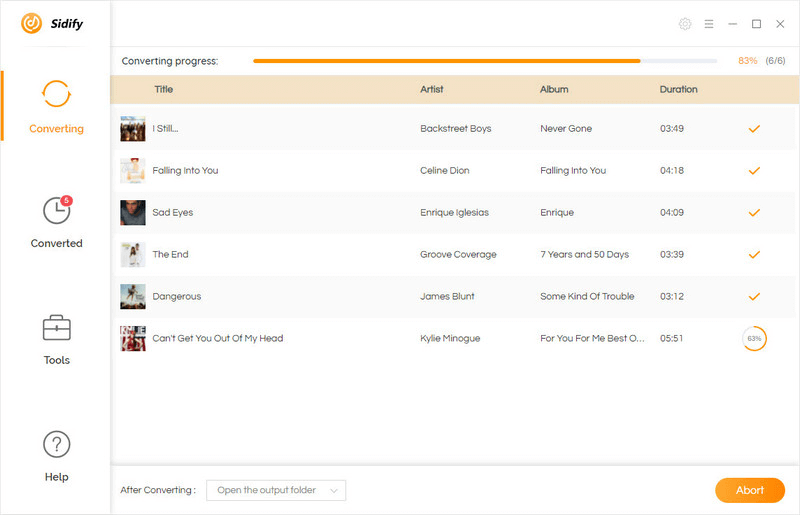
優點
- 支援帶DRM 和無DRM 保護的音訊檔。
- 以30倍的超高速轉檔。
- 保留原始的高保真質量。
- 支援將Apple 音樂、AA/AAX 音檔轉檔為MP3 檔案。
- 支援在任何裝置和平臺上播放音訊檔案。
缺點
- 進階版本不是免費的。
第2部分:如何在Mac 和Windows 上的iTunes/Music 程式中將M4A 轉檔為MP3
在這一部分中,我們將學習如何使用iTunes 將iTunes 音樂轉檔為MP3。我們知道iTunes 也是一個簡單的音樂轉檔工具。你可以將自己的內容從無DRM 保護的檔案轉檔並複製為新的檔案格式。此外,對於macOS Catalina 10.15 或更高版本,Music 應用程式將取代iTunes 應用程式。但你可以使用Music 應用程式將M4A 音檔轉檔為MP3 檔案。要將M4A 轉檔為MP3,操作步驟很簡單。
在Windows 或macOS 10.14或更低版本上的iTunes 中將M4A 轉檔為MP3
步驟1、開啟iTunes 程式並轉到iTunes 偏好設定視窗。在Windows 電腦上按一下「編輯」>「偏好設定」,或在macOS 10.14或更低版本的Mac 電腦上按一下「iTunes」>「偏好設定」。
步驟2、按一下「一般」按鈕轉到「一般」選項卡。你將看到「匯入設定…」選項。
步驟3、按一下「匯入設定…」。然後將「匯入使用」選項變更為「MP3 編碼器」或其他選項。然後觸摸「確定」保存並退出。
步驟4、返回iTunes 庫。按一下「檔案」選單,然後選擇「創建MP3 檔案」,在iTunes 中將M4A 音檔轉檔為MP3。它將保留你的原始歌曲以及創建新格式檔案的副本。
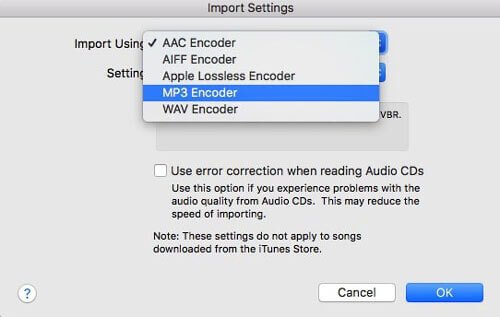
透過音樂應用程式在macOS 10.15 Catalina 或更高版本上將iTunes 音樂轉檔為MP3
步驟1、開啟Mac 電腦上的音樂應用程式。點擊「音樂」>「偏好設定」。
步驟2、點擊頂部的「檔案」選項。然後點擊「匯入設定…」按鈕。
步驟3、選擇「MP3 編碼器」以自定義音訊質量。
步驟4、從音樂庫中選擇M4A 檔案。然後點擊「檔案」>「轉檔」>「創建MP3 版本」將M4A 轉檔為MP3。
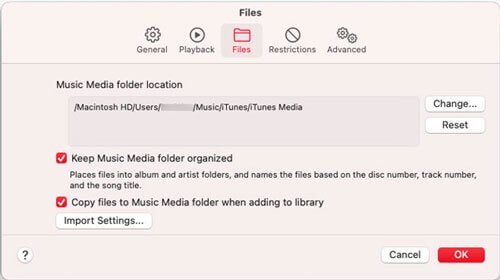
優點
- 這是最方便的方法。
- 支援多種格式進行轉檔。
- 它是完全免費的。
缺點
- 不支援帶DRM 保護的音樂。
- 音訊匯出的質量可能會降低。
- 轉檔速度很慢。
第3部分:如何線上將iTunes 音樂轉檔為MP3
除了使用協力廠商工具將iTunes 音樂轉檔為MP3 外,這裡我們將為你展示一種線上管道。要將iTunes 音樂轉檔為MP3,你可以使用Zamzar。它是一個iTunes 到MP3的線上轉檔器。透過這個管道,你不需要下載任何額外的程式。Zamzar 可以轉檔音訊檔案、照片等。現在,讓我們看看如何通過Zamzar 線上轉檔iTunes 音檔。
步驟1、在你的電腦上鍵入Zamzar 官方網站。
步驟2、點擊「添加檔案…」按鈕選擇M4A 音檔。你也可以把它們放進Zamzar。
步驟3、按一下「轉檔為」將MP3 設定為M4A 檔案的輸出音訊格式。
步驟4、點擊「立即轉檔」可開始輕鬆地將M4A 音檔轉檔為MP3。
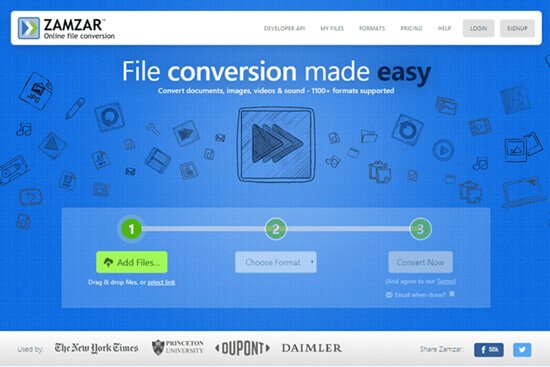
第4部分:如何將iTunes 音樂轉檔為MP3 檔案
在最後一部分中,我們將向你展示如何將iTunes M4A 音檔轉檔為MP3。要做到這一點,你可以使用免費的音訊轉檔工具。有很多免費的工具給你。這裡我們將以免費製作音訊轉檔器為例。我們將指導你如何使用它將iTunes 的M4A 音轉檔為MP3 檔案。以下是你的步驟。
步驟1、在電腦上安裝並開啟Freemake 音訊轉檔器。
步驟2、點擊「+音檔」按鈕可從iTunes 添加M4A 檔案。
步驟3、在Freemake 的底部欄中選擇MP3 作為輸出格式。
步驟4、重新設定音訊質量和其他參數。
步驟5、點擊「轉檔」按鈕將iTunes 音轉檔為MP3 檔案。
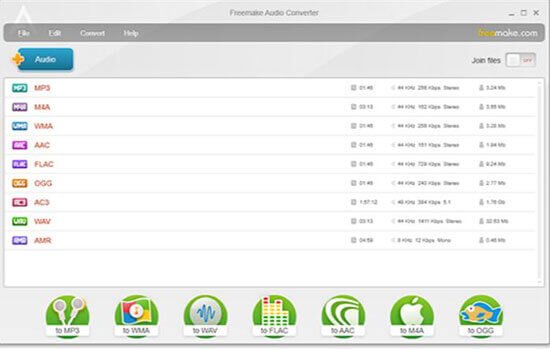
結論
以上是將iTunes 音轉檔為MP3 檔案的方法。你可以透過iTunes 應用程式或線上嘗試將M4A 音檔從iTunes 轉檔為MP3。但是如果你有很多iTunes 音檔要轉檔,「Apple Music 轉檔器」在很多方面都會更好。使用它,你可以將iTunes 音樂和任何音訊檔案轉檔為MP3 檔案,隨時隨地使用。此外,它還可以移除Apple Music、iTunes 音樂和有聲讀物的DRM 保護。
點擊星星給它評級!
平均評級 4.5 / 5. 計票: 4